
Springen Sie das Inhaltsverzeichnis direkt zum betätigen Kapitel, um zu wissen, wie PNG als PDF speichern können.
PNG to PDF unter Windows
Um PNG als PDF zu speichern, benötigen Sie einen hervorragenden PNG-zu-PDF-Konverter. Im Folgenden zeigen wir Ihnen drei nützliche Konverter: SwifDoo PDF, Adobe Photoshop und Microsoft Print to PDF.
SwifDoo PDF: PNG in PDF umwandeln Windows 10
SwifDoo PDF ist einer der besten PDF-Konverter für Windows. Es ermöglicht es Ihnen, eine oder mehrere PNG zu PDF blitzschnell zu konvertieren. Nach der Konvertierung können Ihre Bilder viel kleiner zur Weitergabe, während die Auflösung perfekt beibehalten wird.
Lesen Sie die Anleitung unten, um zu erfahren, wie Sie mit SwifDoo PDF PNG in PDF unter Windows 10 konvertieren.
Schritt 1: Laden Sie SwifDoo PDF herunter und starten Sie es auf Ihrem PC. Wenn Sie es nicht haben, klicken Sie auf die unten stehende Schaltfläche, um es zu installieren.
Schritt 2: Klicken Sie auf „Konvertieren“ > „Bild zu PDF“, um den Bilder-zu-PDF-Konverter in SwifDoo PDF aufzurufen.
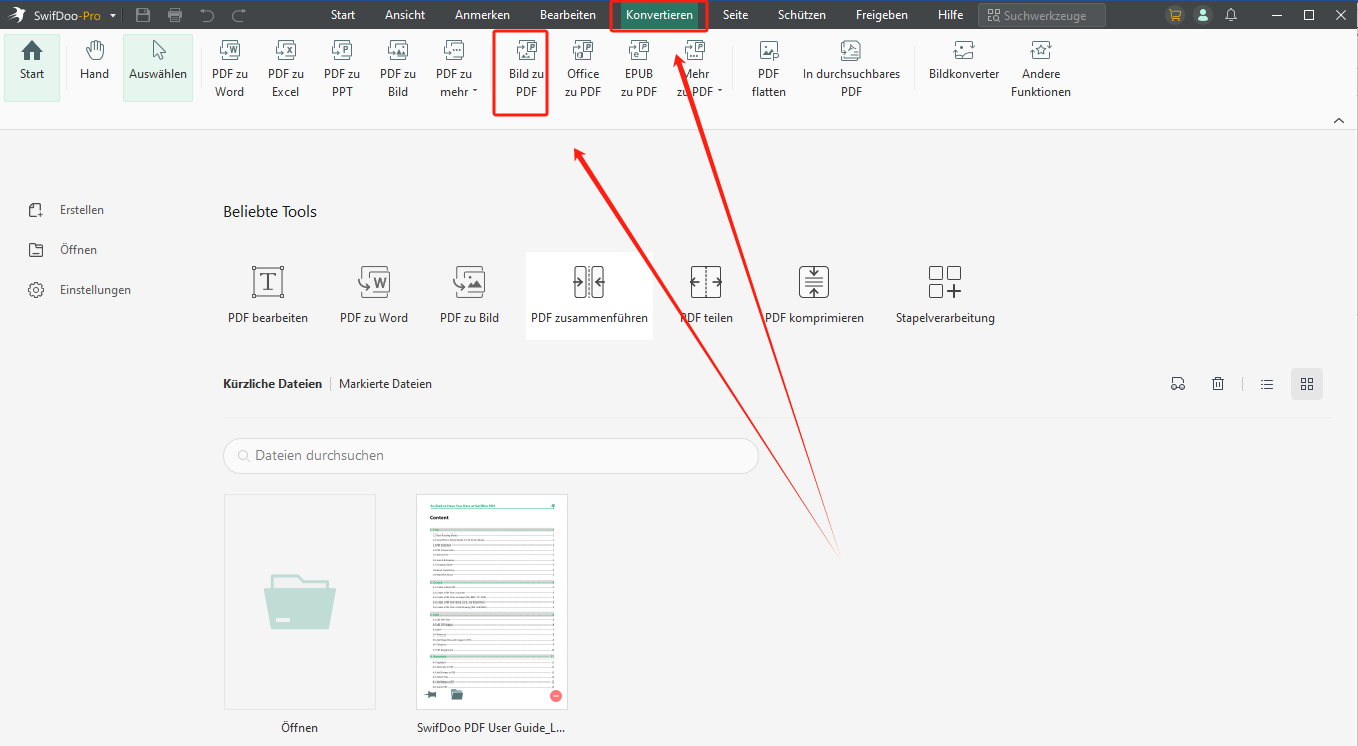
Schritt 3: Importieren Sie über die Schaltfläche „Hinzufügen“ eine oder mehrere PNG-Bilder in SwifDoo PDF. Klicken Sie danach auf die Schaltfläche „Start“, um PNG als PDF speichern zu können;
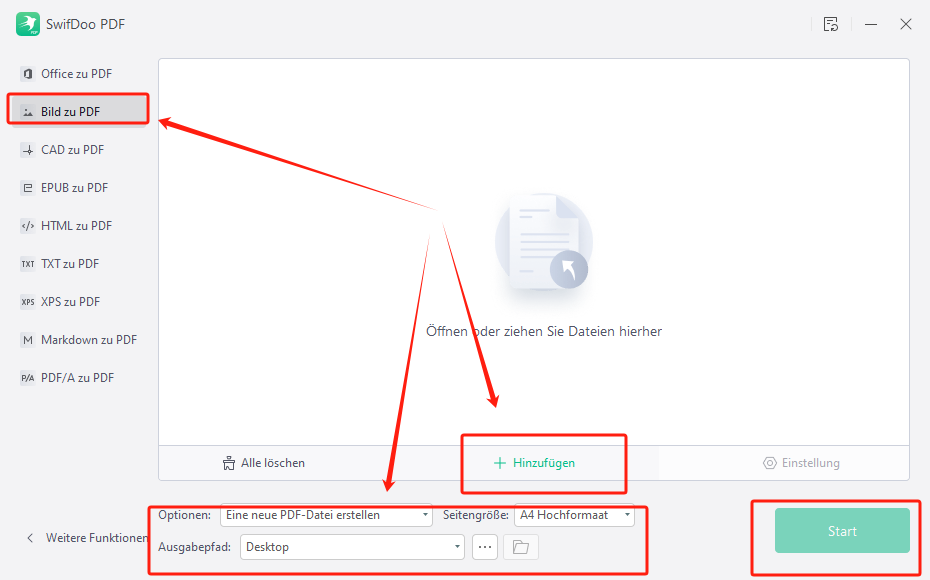
*Hinweis: Vergessen Sie nicht, die Seitengröße Ihrer PDF-Dateien aus PNG und den Ausgabepfad einzustellen. Wenn Sie bei Optionen „Eine neue PDF-Datei erstellen“, werden Ihre alle PNG-Bilder in einem PDF zusammengefügt. Bei der Option „Mehrere neue PDF-Datei erstellen“ werden Ihre PNGs separat als PDF gespeichert.
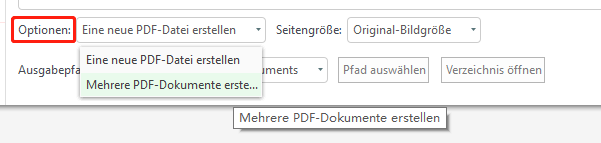
Neben Windows ist SwifDoo PDF noch kompatibel mit Android und iOS. Außerdem ist eine Reihe von Online-Konvertern von SwifDoo PDF verfügbar, mit denen Sie Word, Excel, PPT, JPG, CAD und PNG online und kostenlos in PDF umwandeln können. Wenn Sie keine Software installieren möchten, ist SwifDoo PDF Free Online Konverter auch eine ideale Wahl für Sie.

So fügen Sie mühelos Bilder in PDFs ein
Bilder können Ihnen helfen, relevante Themen zu visualisieren und den Inhalt Ihrer Dokumente attraktiver zu gestalten.
LESEN SIE MEHR >Photoshop: PNG in PDF umwandeln Windows
Anders als der oben erwähnte professionelle PNG-zu-PDF-Konverter ist diese Empfehlung Adobe Photoshop, ein Grafikeditor, der von Adobe entwickelt und veröffentlicht wird. Es ist kein Geheimnis, dass Photoshop über einige fortgeschrittene Einstellungen verfügt, von denen einige vielleicht nicht bekannt sind, z.B. das Speichern eines PNGs als PDF.
Schritt 1: Starten Sie die Software und fügen Sie dem Programm eine PNG-Datei hinzu;
Schritt 2: Navigieren Sie zur Registerkarte Datei und wählen Sie Speichern unter. Wählen Sie im Fenster Speichern unter im Dropdown-Menü von Format die Option Photoshop PDF und klicken Sie dann auf die Schaltfläche Speichern;
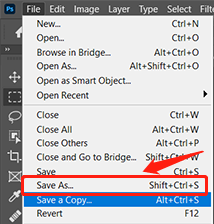 Schritt 3: Wählen Sie im Dialogfeld Adobe PDF speichern die Option Hochwertiger Druck (modifiziert) in der Adobe PDF-Voreinstellung;
Schritt 3: Wählen Sie im Dialogfeld Adobe PDF speichern die Option Hochwertiger Druck (modifiziert) in der Adobe PDF-Voreinstellung;
Schritt 4: Klicken Sie auf die Schaltfläche PDF speichern, um die Konvertierung von PNG in PDF abzuschließen.
Für Benutzer, die eine kleinere PDF-Größe bevorzugen, deaktivieren Sie das Kontrollkästchen "Photoshop-Bearbeitungsfunktionen beibehalten" oder ändern Sie die Komprimierungsstufe auf der Registerkarte "Komprimierung".
Wenn Sie kein erfahrener Photoshop-Benutzer sind, scheint diese Software etwas schwierig zu sein, zumindest ist es das für mich. Was wäre, wenn es eine andere einfache Lösung gäbe, um PNG als PDF zu speichern, und das völlig kostenlos? Lesen Sie weiter!
Microsoft Print to PDF: PNG in PDF drucken Windows
In Wahrheit ist Microsoft Print to PDF ein eingebauter virtueller Drucker in Windows, mit dem Sie aus anderen Dateitypen ohne ein Programm eines Drittanbieters eine PDF-Datei erstellen können. Das heißt, dass Windows-Benutzer ganz einfach PDF aus PNG machen.
Schritt 1: Suchen Sie die PNG-Datei in Ihrem lokalen Ordner, klicken Sie mit der rechten Maustaste auf das Bild und wählen Sie Drucken;
Schritt 2: Ändern Sie den Drucker in Microsoft Print to PDF;
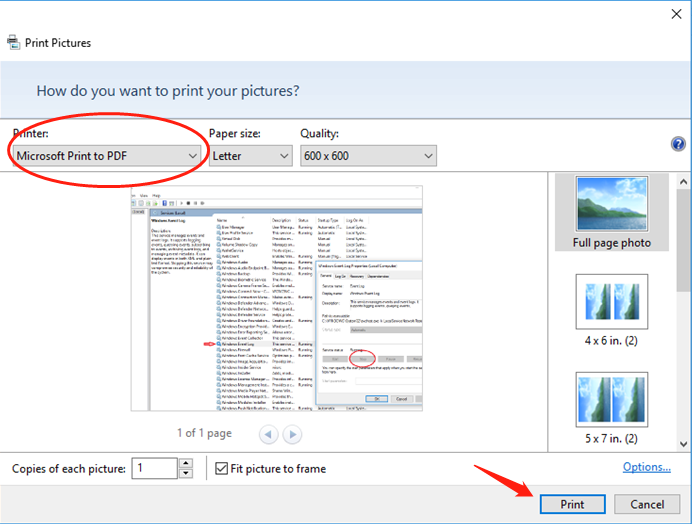
Quelle: answers.microsoft.com
Schritt 3: Vergewissern Sie sich, dass alle Druckeinstellungen (Layout, Seitengröße und Qualität) richtig sind, und klicken Sie auf die Schaltfläche Drucken, um dieses PNG als PDF zu speichern;
Schritt 4: Benennen Sie die neu gedruckte PDF-Datei um und klicken Sie dann auf Speichern. So einfach wird PNG zu PDF.
Wenn Sie auch JPG-Bilder in PDF zusammenfügen möchten, können Sie den oben genannten Schritten folgen. Microsoft Print to PDF ist ein kostenloses Programm. Wenn Sie keine Optionen auf konvertiertes PDF durchführen möchten, reicht es schon. Wenn Sie aber PDF noch weiter bearbeiten möchten, benötigen Sie einen professionellen PDF-Editor für Windows, weil sich das PDF schwierig bearbeiten lässt.
PNG in PDF umwandeln Mac
Nach dem Vorbild von Microsoft bietet auch macOS einen Standard-Bildbetrachter - Vorschau. Diese kostenlose App gilt als integrierter PNG-zu-PDF-Konverter, da sie jede Datei, die sie öffnen kann, in eine PDF-Datei exportieren kann. Jetzt kann Vorschau Bilddateien in andere Dateien konvertieren, darunter JPG/JPEG, PNG, HEIC, BMP und PDF.
Folgen Sie der folgenden Anleitung, wenn Sie PNG in PDF auf dem Mac umwandeln möchten:
Schritt 1: Öffnen Sie ein PNG in Vorschau;
Schritt 2: Wählen Sie Datei > Als PDF exportieren;
Schritt 3: Nachdem Sie den Namen eingegeben und das Ausgabeziel geändert haben, wählen Sie Speichern, um diese PNG-Datei ganz einfach in ein PDF-Dokument zu konvertieren.

Mit Vorschau können Sie noch viele andere PDF-Aufgaben einfach lösen. Z. B. können Sie auch mehrere PDF-Dateien auf dem Mac zusammenfügen. Wenn Sie nach einem PDF-Editor für Mac suchen, können Sie es in Betracht ziehen.
PNG in PDF umwandeln online
Die Online-Tools können Ihnen helfen, PNG oder andere Dateien ohne Beschränkung von Geräten und Zeit zu PDF zu konvertieren. Jetzt zeigen wir Ihnen, welche anderen hochwertigen Online-Tools Ihnen neben SwiftDoo PDF die Konvertierung von PNG in PDF ermöglichen.
iLovePDF
ilovePDF ist ein bekanntes Online-PDF-Tool mit praktischen Funktionen. Es bietet kostenlose Version, damit Sie PNG kostenlos in PDF umwandeln können. Wenn Sie das konvertierte PDF online verkleinern möchten, ist es auch ein idealer Helfer. Aber bei maximaler Dateianzahl gibt es eine Beschränkung. Das heißt, Sie können es gratis benutzen, aber wenn Sie mehr als 20 PNG-Bilder stapelweise zu PDF konvertieren möchten, müssen Sie eine Pro-Version erwerben.
Schritt 1: Geben Sie die URL in die Adressleiste ein;
Schritt 2: Wählen Sie JPG in PDF auf der Registerkarte PDF KONVERTIEREN. Klicken Sie auf JPG-Bilder auswählen, um beliebige PNG-Dateien zur Workstation hinzuzufügen. Optional können Benutzer Dateien über Google Drive oder Dropbox hochladen;
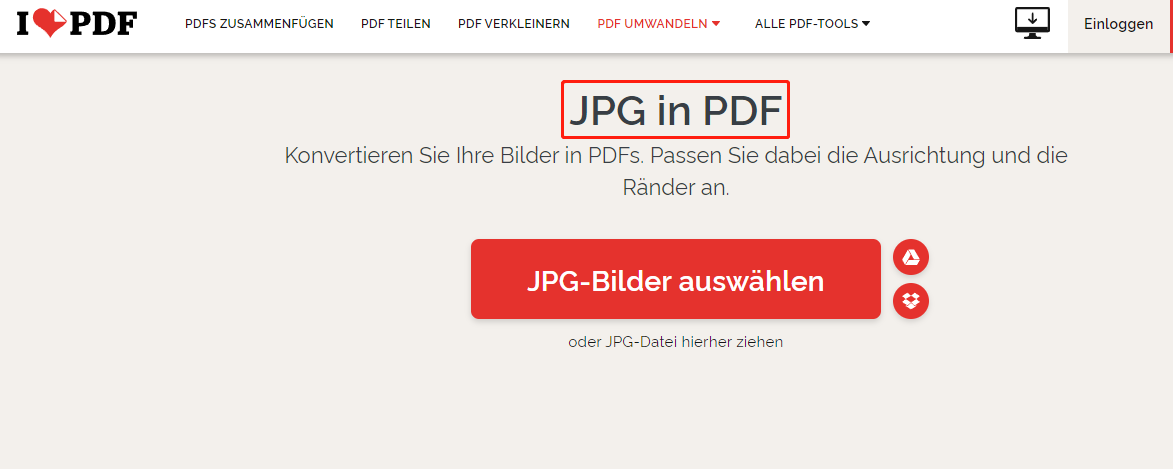
Schritt 3: Wählen Sie bei Bedarf die Seitenausrichtung, den Rand und die Seitengröße. Wenn Sie mehrere Dateien zu konvertieren haben, markieren Sie das Kästchen, um alle Bilder in einer PDF-Datei zusammenzufassen. Wenn Sie fertig sind, klicken Sie auf die Schaltfläche In PDF konvertieren, um PNG in PDF umzuwandeln.
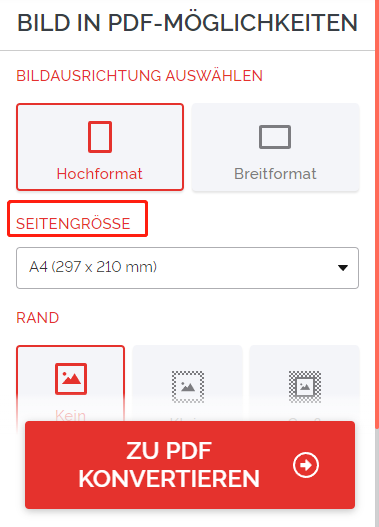
Die kostenlose Version von ilovePDF eignet sich nur, wenn Sie grundlegende Bedürfnisse an die Umwandlung von PNG in PDF haben. Wenn Sie sich häufig PNG-Bilder oder andere Dateien konvertieren müssen, ist SwifDoo PDF die bessere Wahl. Für jeden neuen Benutzer bietet es eine 7-tägige Testversion zur Verfügung, damit Sie alle Funktionen ohne Anmeldung und Beschränkung ausprobieren können. Klicken Sie auf den folgenden Button zum Testen!
Google Drive
Normalerweise würden Sie Google Drive kaum als Dateikonverter betrachten. Nun, dieser Cloud-Service-Anbieter kann das dank des Standarddruckers. Lassen Sie uns zur Sache kommen und herausfinden, wie Sie PNG oder andere Dateien wie Word als PDF speichern können:
Schritt 1: Melden Sie sich bei Google Drive mit Ihrem Google-Konto an, damit Sie PNG in PDF umwandeln können.
Schritt 2: Doppelklicken Sie auf das PNG, das Sie konvertieren möchten. Wenn die Vorschau angezeigt wird, klicken Sie in der oberen rechten Ecke auf Drucken;
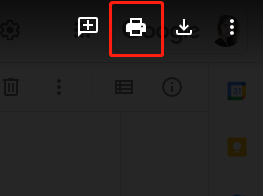
Schritt 3: In den Druckfenstern von Drive können Sie das Layout, die Seitengröße, die Ränder, den Maßstab, die Seiten pro Blatt und den zu druckenden Seitenbereich einstellen. Wenn Sie Bilder in PDF umwandeln wollen und die Einstellungen vorgenommen haben, klicken Sie auf die Schaltfläche Speichern, um diese PNG-Datei in Google Drive in eine PDF-Datei umzuwandeln.
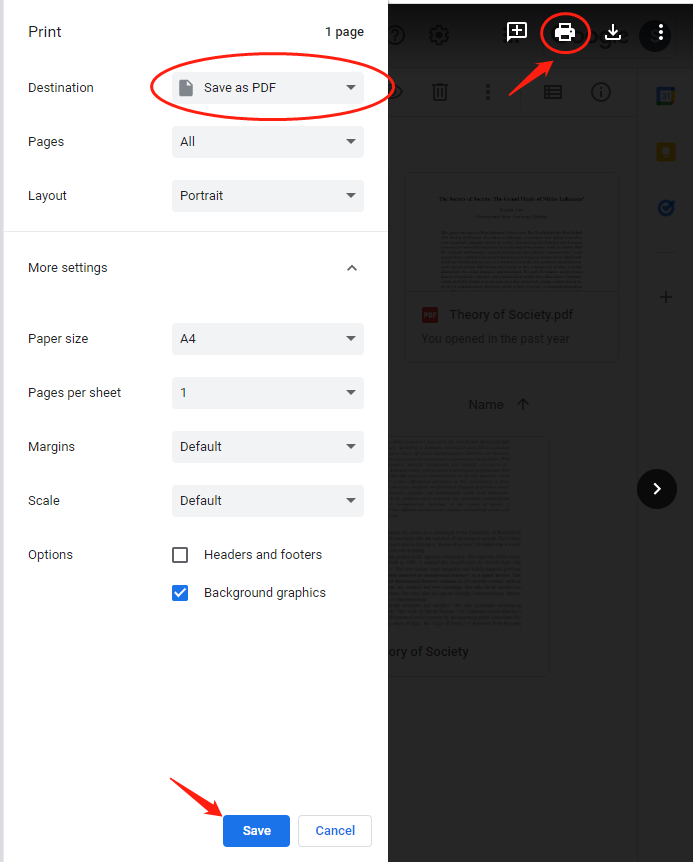
Dies ist die Anleitung, wie Sie mit Google Drive PDF als PNG drucken. Der einzige Nachteil von Google Drive ist, dass diese Plattform nicht mehrere PNG-Dateien gleichzeitig in PDFs konvertieren kann. Aber diese Tools sind auch kostenlos zu benutzen.
PNG umwandeln in PDF auf dem Handy
Wissen Sie, dass unsere Mobiltelefone auch als Bild-zu-PDF-Konverter gelten können? Im nächsten Teil erfahren Sie, wie Sie die Umwandlung von PNG in PDF auf iPhone und Android PNG erledigen:
PNG zu PDF umwandeln auf iPhone
Die folgenden Schritte beschreiben, wie man auf dem iOS-Handy ihr Foto in PDF umwandeln kann.
Schritt 1: Wählen Sie ein oder mehrere PNGs in Fotos. Wählen Sie Teilen links unten;
Schritt 2: Wählen Sie dann Drucken. Wenn sich das Fenster Druckoptionen öffnet, zoomen Sie mit einer Geste in die Vorschau des PNG-Bildes/der PNG-Bilder;
Schritt 3: Tippen Sie anschließend erneut auf die Schaltfläche Teilen. Jetzt können Sie das Bild als PDF speichern oder mit anderen teilen.
Wenn Sie mehr als ein PNG-Foto auswählen, werden alle diese PNG-Bilder to PDF zusammengefügt. Wenn Sie PDF auf iPhone bearbeiten möchten, können Sie auch SwifDoo PDF für iOS herunterladen.
PNG in PDF konvertieren auf Android
Wenn Sie auf Ihrem Android Bilder in PDF umwandeln wollen, befolgen Sie die Anleitung unten:
Schritt 1: Wählen Sie ein PNG-Foto in Ihrem Bilderordner;
Schritt 2: Klicken Sie auf Mehr (Drei-Punkt) und wählen Sie Drucken;
Schritt 3: Vergewissern Sie sich, dass die Druckeinstellungen (Kopien, Seitengröße, Farbe und Ausrichtung) korrekt sind, und speichern Sie dann diese PNG-Datei als PDF an dem gewünschten Ort, indem Sie auf Speichern klicken.
Nach unserer Zusammenfassung können Sie feststellen, dass die Konvertierung von PNG in PDF auf dem Mobiltelefon eigentlich nicht schwierig ist. Solange Sie die richtige Methode finden, können Sie die Aufgabe immer erfolgreich abschließen.
Schlussfolgerung
In diesem Beitrag werden mehrere Methoden gezeigt, wie Sie PNG-Bilder unter Windows, Mac, Handy in PDF kostenlos umwandeln können. Die konvertierten Dateien behalten die hohe Qualität von PNG-Bildern bei und können auch problemlos per E-Mail weitergeleitet werden. Probieren Sie die Tools aus und wählen Sie das geeignete für Sie.








